چرا باید حافظه کش آیفون خود را پاک کنیم؟

کند شدن سرعت آیفون یکی از نشانههای پر شدن حافظه کش است. این فایلها در طول زمان باعث کاهش سرعت میشوند. پاک کردن حافظه کش آیفون به افزایش سرعت کمک میکند و همچنین فضای ذخیرهسازی بیشتری نیز در اختیار کاربران قرار میدهد.
به گزارش پارسینه به نقل از گجت نیوز، گوشیهای آیفون به سرعت بالا و عملکرد روان خود در دنیای تکنولوژی مشهور هستند. گاهی حتی جدیدترین نسخهی iOS نیز ممکن است دچار کندی یا خطا شود. یکی از سادهترین روشها برای افزایش سرعت و آزادسازی فضای ذخیرهسازی، پاک کردن حافظه کش آیفون و برنامهها است.
کش در واقع حافظه موقت برای فایلهایی است که سیستم و اپلیکیشنها برای اجرای سریعتر از آن استفاده میکنند. با گذشت زمان، این فایلهای موقت زیاد شده یا دچار خطا میشوند؛ در نتیجه عملکرد آیفون را کند میکنند. در ادامه با ما همراه باشید تا آموزش دهیم که چگونه حافظه کش آیفون خود را پاک کنید.
پاک کردن حافظه کش آیفون با ریاستارت
در آیفونهای سری جدید، سیستم عامل iOS بطور معمول خود حافظه موقت را مدیریت میکند، اما ریاستارت (Restart) یا راهاندازی مجدد دستگاه هر از گاهی میتواند فایلهای موقت اضافی را حذف کند.
برای انجام این کار کافیست یکی از دکمههای صدا و دکمه پاور را همزمان نگه دارید تا گزینهی خاموش شدن گوشی ظاهر شود. سپس نوار را به سمت راست بکشید، حدود ۳۰ ثانیه صبر کنید و مجدد با دکمه پاور آیفون خود را روشن کنید.
اگر از آیفون ۸ یا مدل قدیمیتر استفاده میکنید، دکمهی پاور را نگه دارید تا گزینهی خاموش شدن برایتان ظاهر شود. همچنین میتوانید از مسیر زیر نیز آن را خاموش کنید.
- در ابتدا وارد Settings شوید.
- سپس به بخش General بروید.
- در نهایت به پایین اسکرول کرده و روی گزینه Shut Down ضربه بزنید.
پاک کردن کش برنامهها (App Cache)
اگر یک اپ خاص کند میشود یا دائما در حال کرش است، میتوانید کش آن را از طریق گزینه Offload App پاک کنید. با انجام این کار اپ حذف میشود اما دادهها و تنظیمات آن باقی میمانند. همچنین اگر مجددا قصد داشتید دوباره از اپ استفاده کنید، کافیست آن را دوباره نصب کنید.
برای پاک کردن کش برنامهها طبق مراحل زیر پیش بروید:
- در ابتدا وارد Settings شوید.
- سپس به بخش General بروید.
- گزینه iPhone Storage را انتخاب کنید.
- پس از آن چند ثانیه صبر کنید تا فهرست برنامهها برایتان نمایش داده شود.
- در ادامه اپ مورد نظر را پیدا کرده و روی آن ضربه بزنید.
- در نهایت گزینه Offload App را انتخاب کنید.
همچنین در همین صفحه، اگر قصد دارید برنامه را بصورت کامل پاک کنید باید روی گزینهی Delete App ضربه بزنید تا اپ و تمام دادههای آن برایتان حذف شود.
پاک کردن حافظه کش مرورگر سافاری آیفون
مرورگر سافاری به مرور زمان دادههای موقت زیادی ذخیره میکند. همین مورد باعث از دست رفتن فضای حافظه و کاهش سرعت آن میشود.
برای پاک کردن کش مرورگر سافاری آیفون در سیستم عامل iOS 26 طبق مراحل زیر پیش بروید:
- وارد بخش Settings شوید.
- به پایین صفحه رفته و وارد گزینه Apps شوید.
- سپس گزینه Safari را انتخاب کنید.
- کمی پایینتر رفته و روی گزینه Clear History and Website Data ضربه بزنید.
- در ادامه، بازه زمانی مورد نظر خود را انتخاب کنید (مثلا یک ساعت گذشته یا تمام زمانها).
- همچنین اگر میخواهید همه تبها بسته شوند، گزینه Close All Tabs را فعال کنید.
- اگر چند پروفایل دارید، میتوانید انتخاب کنید دادههای کدام پروفایل شما پاک شوند، یا برای پاک شدن همه آنها گزینه All Profiles را انتخاب کنید.
- در نهایت روی گزینه Clear History ضربه بزنید.
حذف فقط کوکیها و دادههای وبسایتها (بدون پاک کردن تاریخچه)
اگر قصد ندارید تاریخچه مرور پاک شود و فقط میخواهید دادههای آن حذف شوند، طبق مراحل زیر پیش بروید:
- در ابتدا وارد Settings شوید.
- به بخش Apps بروید.
- سپس مرورگر سافاری را انتخاب کنید.
- پس از آن روی گزینه Advanced ضربه بزنید.
- در ادامه گزینه Website Data را انتخاب کنید.
- سرانجام در پایین صفحه گزینه Remove All Website Data ضربه بزنید.
همچنین میتوانید از گزینه Edit در بالا استفاده کنید تا فقط دادههای سایتهای مورد نظر خود را حذف کنید.
اگر از مرورگرهای دیگری مثل گوگل کروم یا فایرفاکس استفاده میکنید، کافیست وارد اپ شوید، روی سهنقطه ضربه بزنید و گزینهی Delete Browsing Data را انتخاب کنید. سپس بازه زمانی را مشخص کرده و گزینه Delete Data را انتخاب کنید.
.svg)









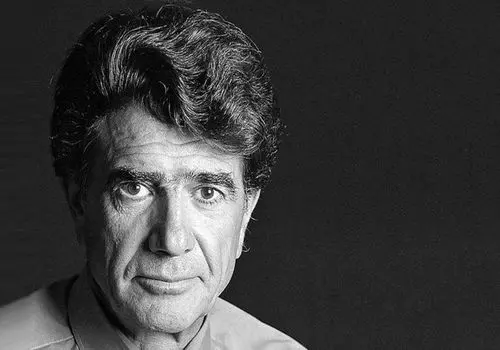
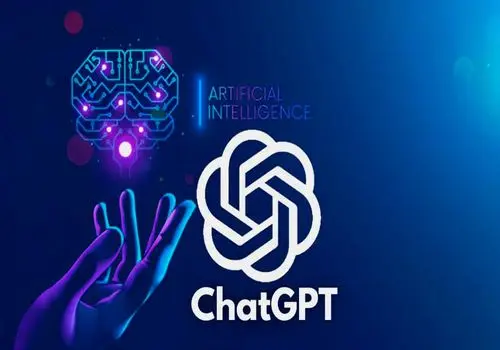






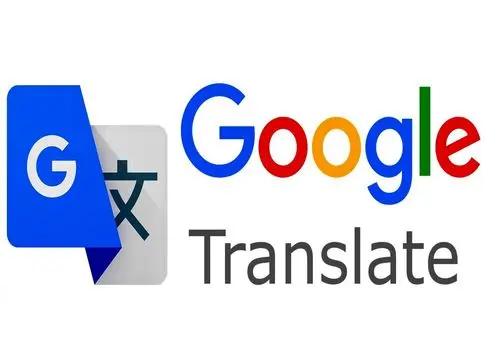








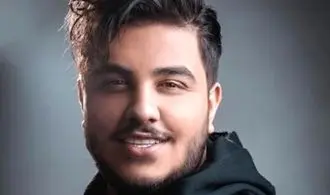

















ارسال نظر